Windows'ta Microsoft Office Güncellemeleri Nasıl Devre Dışı Bırakılır?
Microsoft Office Microsoft, Windows 10 Windows 11 Kahraman / / April 02, 2023

Son güncelleme tarihi

Yakın tarihli bir Microsoft Office güncellemesiyle ilgili sorun mu yaşıyorsunuz? Güncellemelerinizi geçici olarak devre dışı bırakarak ayarlarınızı yönetebilirsiniz. Bu kılavuz nasıl yapılacağını açıklar.
Windows Güncellemeleri gibi, Microsoft Office de en son özellikler ve güvenlik yamaları ile güncellemeleri otomatik olarak alır.
Elbette, en son güvenlik yamalarına, hata düzeltmelerine ve özelliklere erişiminiz olduğundan emin olmak için Office güncellemeleri önemlidir. Ek olarak, güncellemeler yeni ve geliştirilmiş işbirliği araçları, gelişmiş güvenlik özellikleri, yeni şablonlar ve diğer güncellemeleri içerebilir.
Ancak, bu yeni güncellemeler bazen Office paketinin çökmesine veya belirli uygulamalarda kararsızlığa neden olabilir. Sorun yaşıyorsanız Windows 10 ve 11'de Microsoft Office güncellemelerini devre dışı bırakabilirsiniz.
Windows'ta Microsoft Office Güncellemeleri Nasıl Devre Dışı Bırakılır?
Microsoft Office güncellemeleriyle ilgili sorun yaşıyorsanız, aşağıdaki adımları kullanarak bunları devre dışı bırakabilirsiniz.
Bu adımlar ile çalışacak Ofis 365, Office 2021, 2019 ve 2016. Örneğin, Office 2013 gibi eski sürümlerle de çalışmalıdırlar.
Windows 10 veya 11'de Microsoft Office güncellemelerini devre dışı bırakmak için:
- Başlat ofis uygulaması. Hangisi olduğu önemli değil ama biz örneğimizde Word kullanıyoruz.
- Yeni bir boş belge oluşturun ve tıklayın Dosya.
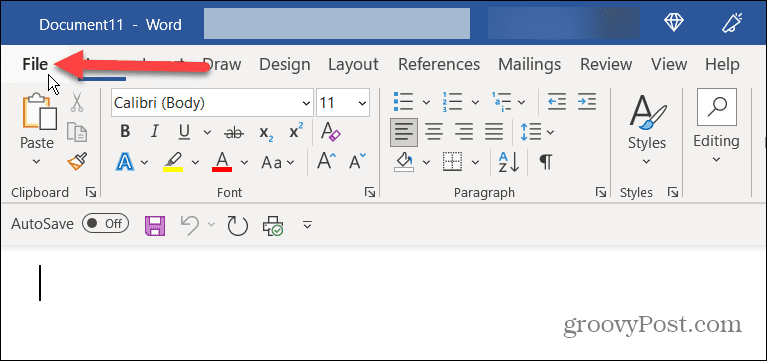
- Tıklamak Hesap Ekranın sol alt köşesinde
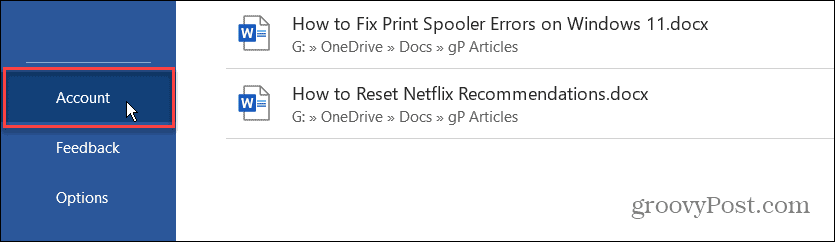
- Tıkla Güncelleme Seçenekleri sağ taraftaki açılır menü.
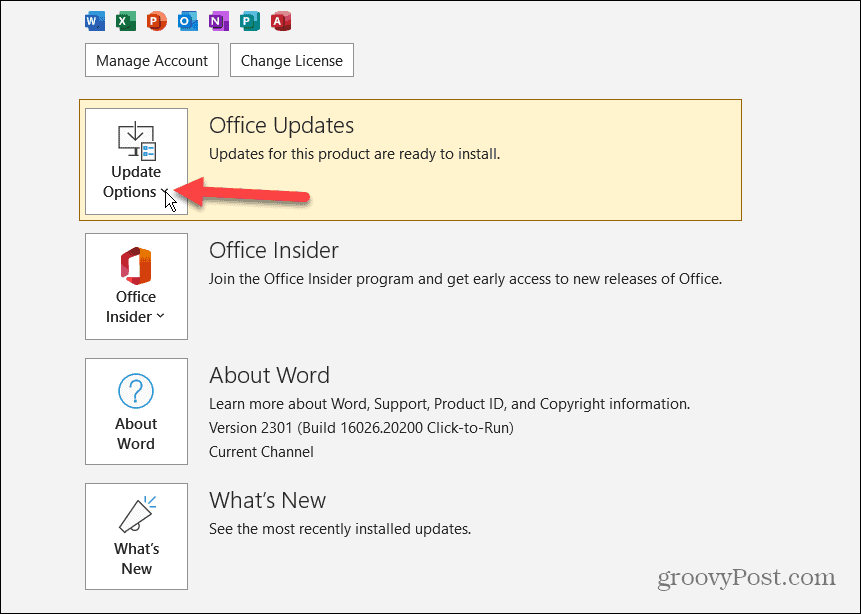
- seçin Güncellemeleri Devre Dışı Bırak menü seçeneği.
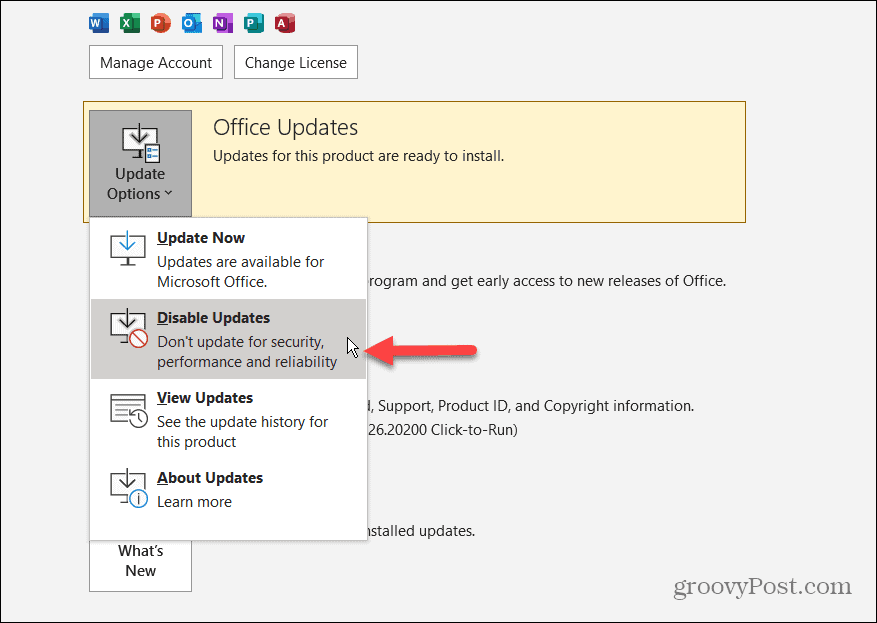
- Office Güncellemeleri menüsündeki bildirim, Bu ürün güncellenmeyecek bildiri.
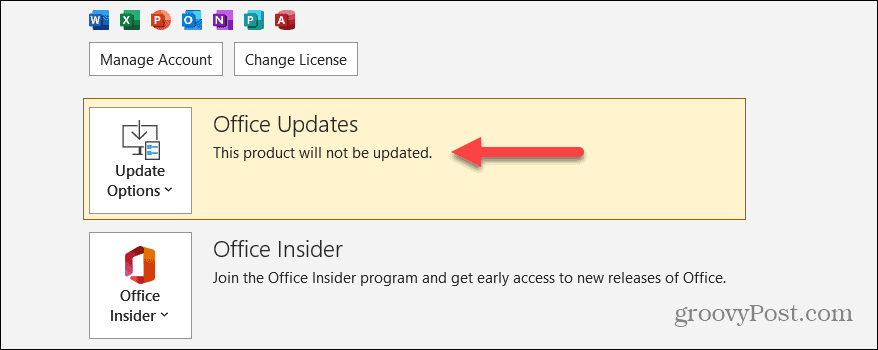
Bundan sonra, ofis uygulamaları artık Office için güncellemeleri otomatik olarak indirip yüklemeyecektir. Bir uygulamada ayarı değiştirdiğinizde, o uygulamadaki diğer uygulamalar için güncelleme seçeneği değişir. Ofis kıyafeti. Bu nedenle, her uygulamada değiştirmenize gerek yoktur.
Gelecekte otomatik güncellemeleri etkinleştirmeniz gerekirse, aynı adımları kullanın, ancak Güncelleme Seçenekleri için Güncellemeleri Etkinleştir seçenek.
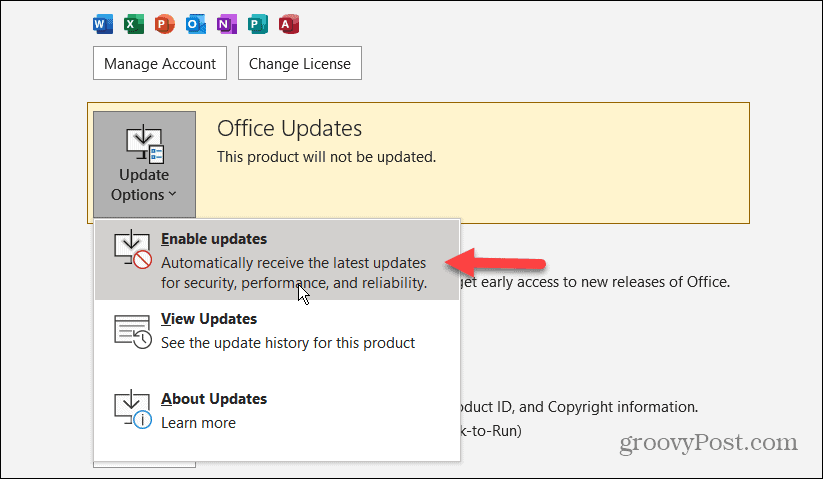
iPhone veya iPad'de Otomatik Office Güncellemeleri Nasıl Devre Dışı Bırakılır?
iPhone'unuzda Office çalıştırıyorsanız, otomatik güncellemeleri devre dışı bırakabilirsiniz. Ancak bu, iPhone'unuzdaki tüm uygulamalar için güncellemeleri devre dışı bırakır ve uygulamaları manuel olarak güncellemeniz gerekir.
iPhone'da otomatik Office güncellemelerini devre dışı bırakmak için:
- Üzerine dokunun Ayarlar iPhone veya iPad'inizin ana ekranından.
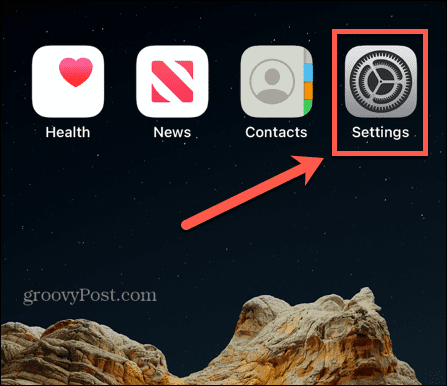
- Ayarlar açıldığında aşağı kaydırın ve seçin Uygulama mağazası menüden.

- aşağı kaydırın Otomatik İndirmeler bölümüne gidin ve kapatın Uygulama Güncellemeleri listeden seçenek.

- Ayarlar'dan çıkın ve telefonunuzdaki Microsoft Office güncellemelerini devre dışı bırakacaktır. Yine, bu, tüm uygulamalar için otomatik güncellemeleri devre dışı bırakır, bu nedenle manuel olarak yapmanız gerekir. iPhone veya iPad'inizdeki uygulamaları güncelleyin.
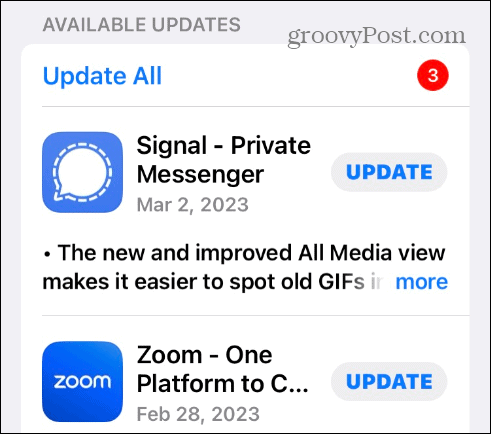
Android'de Office Güncellemeleri Nasıl Devre Dışı Bırakılır?
Android cihazınızda Microsoft Office güncellemelerini de devre dışı bırakabilirsiniz. iPhone'da olduğu gibi, uygulamalar için otomatik güncellemeleri devre dışı bıraktığınızda, Android uygulama güncellemelerini manuel olarak yükleyin.
Android'de Office güncellemelerini devre dışı bırakmak için:
- Şuna dokunun: Google Oyun mağazası Android cihazınızdaki simge.
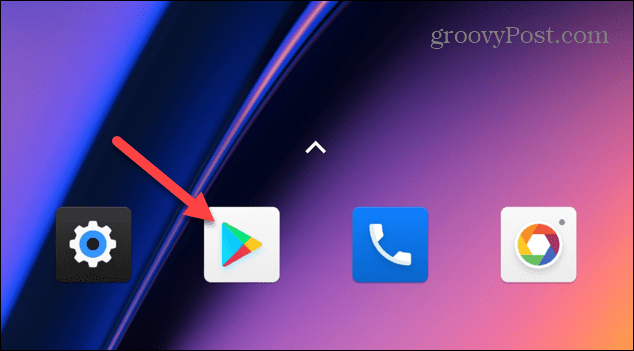
- Şuna dokunun: profil sağ üst köşedeki menüden.
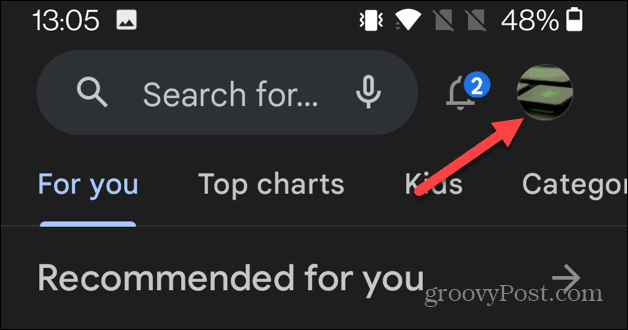
- Şuna dokunun: Ayarlar gelen menüden seçenek.

- seçin Uygulamaları otomatik güncelle dan Ağ tercihleri bölümünü seçin ve Uygulamaları otomatik güncelleme seçenek. Tıklamak Tamamlamak seçiminizi yaptıktan sonra.
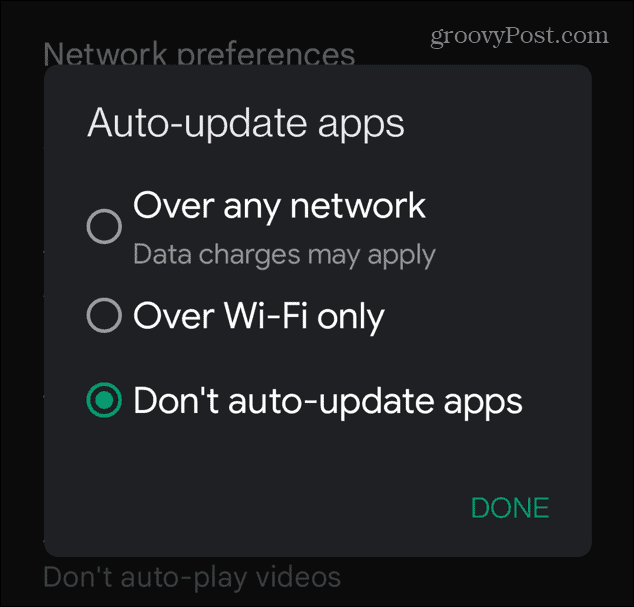
- Office uygulaması ve diğer uygulamalar güncellenmeyecek. Yani, ihtiyacınız olacak Android uygulamalarını manuel olarak güncelleme diğer uygulamalarınızın en son güvenlik ve özellik güncellemelerine sahip olduğundan emin olmak için.
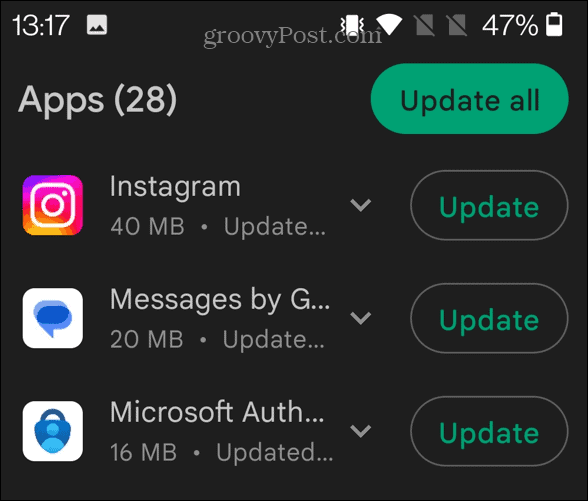
Microsoft Office'i güncelleme
Microsoft Office, en son özelliklere, hata düzeltmelerine ve yeni özelliklere sahip olduğunuzdan emin olmak için güncellemeleri otomatik olarak indirip kuracaktır. Ancak, Windows 10 veya 11 çalıştıran bilgisayarınızda güncellemelerin sorunlara neden olduğunu fark ederseniz, otomatik Office güncellemelerini devre dışı bırakabilirsiniz.
Otomatik Microsoft Office güncellemelerini devre dışı bırakmış olsanız da, yine de Office'i el ile güncelleştirme En son özellikleri, güvenlik yamalarını ve hata düzeltmelerini programınıza göre almak için en son sürüme. Office uygulama paketi hakkında daha fazla bilgi için nasıl yapılacağına bakın. Web üzerinde Office ile gerçek zamanlı olarak işbirliği yapın.
Öğrenmek isteyebileceğiniz diğer bazı Office özellikleri şunlardır: Outlook'ta saat dilimini değiştirme veya nasıl Word'de çift taraflı yazdırma. Ayrıca, Office ile ilgili sorunlarınız varsa, nasıl yapacağınızı öğrenin. Outlook'un sunucuya bağlanmamasını düzeltin veya Excel'de çalışmayan ok tuşlarını düzeltin. Ek olarak, düzeltmeniz gerekebilir Outlook Arama çalışmıyor Windows 11'de.
Windows 11 Ürün Anahtarınızı Nasıl Bulursunuz?
Windows 11 ürün anahtarınızı aktarmanız veya yalnızca işletim sistemini temiz bir şekilde yüklemek için ihtiyacınız varsa,...


